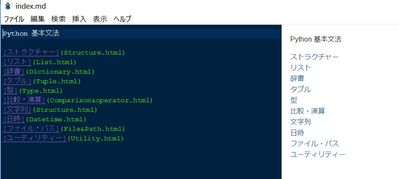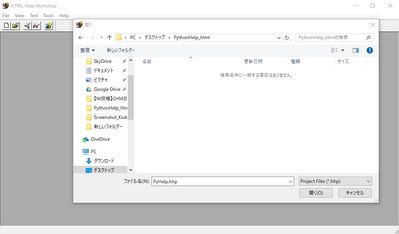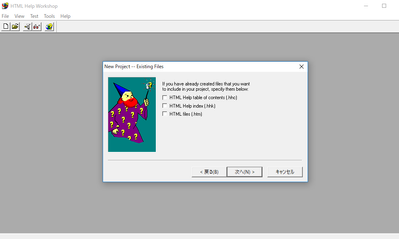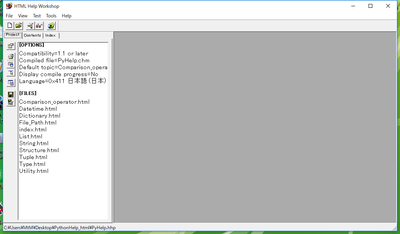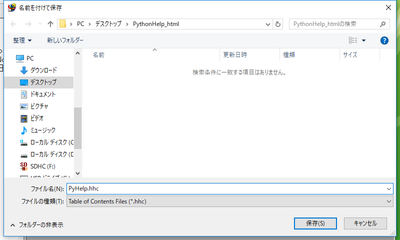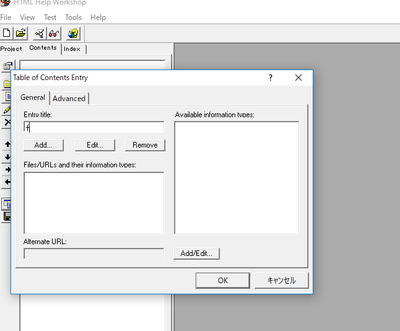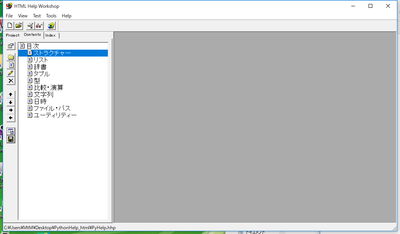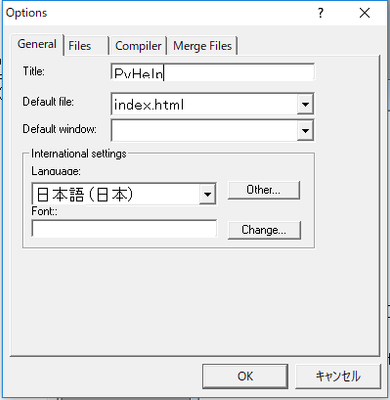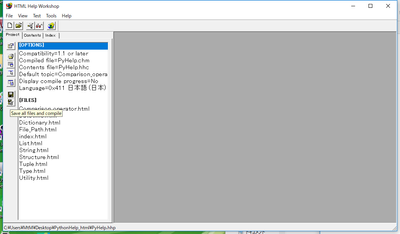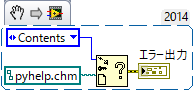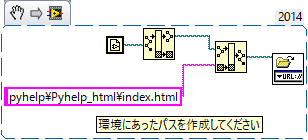Microsoft Compiled HTML Help(.chmファイル)の作成方法とLabVIEWからの呼び出し。
- RSS フィードを購読する
- 新着としてマーク
- 既読としてマーク
- {0}にこのスレッドを追加する
- 購読
- 印刷用ページに変更
- 管理者に不正使用を報告する
コードとドキュメント
添付
概要
Microsoft Compiled HTML Help(.chm)は、HTMLのまとめやヘルプファイルとして使用することができます。ここでは、chmファイルの作成方法とLabVIEWからの呼び出しについて説明します。
※このドキュメントは、「オンラインヘルプファイル(.chmファイル)を作成してLabVIEWから呼び出す。」を再編集したものです。なお、前回使用したhhhelpというソフトが開発中止になってしまったので別の方法を解説します。
作成・動作環境
作成環境は、win10 64bit、LabVIEW2014。
後述の
HTML Help Workshop 本体「htmlhelp.exe」(必須)
ヘルプの日本語化「htmlhelpj.exe」(必須)
をインストールしてください。
サンプル
Python基本文法のHELPをHtmlで作成したのち.chmでコンパイルしたサンプルを添付します。
作成手順
(1)HTMLファイルの用意
(2)必要なソフトのインストール
(3).chmファイルの作成方法
(4)LabVIEWからの呼び出し
(1)HTMLファイルの用意
HTML&Markdown
Helpなどのコンテンツを作成する必要がありますが、コンテンツの記述形式はHTMLになります。
HTMLに慣れている方は、そのままタグを使って記述していただければと思いますが、現在もっと簡単に記載ができるMarkdownという記法があります。Markdownで記述したの後、Markdownエディターなどで容易にHTMLに変換することができます。
LabVIEW文章
LabVIEWの文章もHTMLに保存できますので、LabVIEWのHELPの「コンパイル済みのヘルプファイルを作成する」を参照してください。
(2)必要なソフトのインストール
以下のWebページを参考にソフトをインストールしてください。http://so-zou.jp/software/tech/tool/document/html-help/
(必須)インストールするソフト
- HTML Help Workshop 本体「htmlhelp.exe」
- ヘルプの日本語化「htmlhelpj.exe」
作成に役立つソフト
- ヘルプましん(よく使われているようです。)
[ヘルプましん ~ HTML Help Designer ~]
http://www.vector.co.jp/soft/win95/prog/se217781.html
- AzEasyHelp
[AzEasyHelp v1.02]
http://azeasyhelp.brothersoft.jp/
[AzEasyHelp]
http://hp.vector.co.jp/authors/VA033749/soft/azeasyhelp.html
(3).chmファイルの作成方法
コンテンツの作成
前述の「(1)HTMLファイルの用意」を参考に作成してください。
作成したコンテンツをHTML形式にして、それを一つのホルダーにまとめます。
私の場合、コンテンツのindexのページも作成しています。
hhp、hhcファイルを作成してコンパイル(HTML Help workshop)
HTML Help workshopでコンパイルするために、以下のファイルを作成する必要があります。
hhp:プロジェクトファイル (Project Files)
hhc:目次ファイル (Table of Contents Files)
今回は、HTML Help workshopを使って、hhp及びhhcファイルを作成します。
使い方は、以下のHPが参考になります。
[HTML Help Workshopの使用方法]
http://so-zou.jp/software/tech/tool/document/html-help/
[その6 HTML Help Workshopでヘルプファイルを作ろう]
http://marupeke296.com/TIPS_No6_HTMLHelpWorkshop.html
なお、”ヘルプましん”や”AzEasyHelp””などのソフトを使うと比較的簡単に作成できます。
HTML Help workshopを起動します。
1.File -> NEW で新規プロジェクトを作ります。
2.コンテンツのHTMLが入っているホルダーに行き、「PyHelp.hhp」と入力します。
3.Existing fileと聞いてきますので「HTML file」にチェックを入れます。
4.HTMLが入っているホルダーのHTMLを指定します。
5.ProjectにHTMLファイルが入ります。
6.Contentsのタブに移ると「Tabel of Contents」を作るか聞いてきます。そこで作成を押します。
7.ファイル名を聞いてきますので、hhpファイルと同じ名前「PyHelp.hhc」と入力します。
8.横にある書類のアイコンを押します。「Entry title」を入力して、それに関連するHTMLファイルを指定します。(例えば、「目次」と入力して、「index.html」を「Add」します。)
9.図のように次々にタイトルとHTMLを追加していきます。そして左の矢印アイコンでファイルの位置を動かします。
10.Projectに戻り左の一番上の「project option」を開いて、Titleとdefault Fileを指定します。
11.左の一番下のアイコン「Save all files and compile」を押します。
12.HTMLのフォルダーに「PyHelp.chm」ファイルが作成されます。
chmファイル作成に参考にしたWebページ
[HTMLヘルプ初級者コース]
http://www.slock.co.jp/HTMLHelp/index.html#menu
[Helpの実装の仕方。chmファイルの作り方]
http://smilewinds.web.fc2.com/supo1.html
[ヘルプましん ~ HTML Help Designer ~]
http://www.vector.co.jp/soft/win95/prog/se217781.html
(4)LabVIEWからの呼び出し
chmファイルの呼び出し
LabVIEWからは、以下のようにViを作成すると呼び出すことができます。
オンラインヘルプを制御 関数を利用。
HTMLファイルの呼び出し
HTMLでファイルができているので、「デフォルトブラウザでURLを開く」でHTMLファイルを直接開く方法もあります。
NIコミュニティのサンプルコード交換のサンプルコードは、MIT Licenseによりライセンス供与されています。